Ich arbeite sehr viel mit dem Projektnavigator auf der linken Seite des Office Manager-Programmfensters. Dieser ist aber plötzlich verschwunden. Wie kann ich ihn wieder einblenden?
Navigator einblenden
Office Manager ab 12.0
Klicken Sie bitte auf die „Hot Zone“ des Splitters am linken Fensterrand, um den Navigator einzublenden:
Bis Version 11.0
Wählen Sie den Menübefehl .
Breite ändern
Falls der Navigator nur sehr schmal eingeblendet wird, können Sie ihn mit der Maus breiter ziehen:
Bewegen Sie die Maus bitte zwischen den Navigator und den Bereich der Suchfelder, bis der Cursor als Splitter-Symbol dargestellt wird (s. a. Screenshot). Halten Sie die primäre Maustaste fest und schieben Sie die Maus nach rechts, bis der Projektnavigator die gewünschte Größe hat. Lösen Sie die Maustaste.
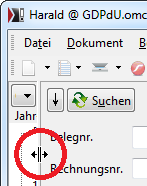
Splitter am Projektnavigator

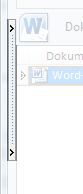
Ich habe oberhalb des Projektnavigators das Drop-down-Feld zum Wechseln der Archive „verbummelt“. Wie kann ich es wieder einblenden?
Bitte mit der rechten Maustaste auf den Projektnavigator klicken und im lokalen Popupmenü „Optionen | Archiv-Schnellzugriff“ wählen.